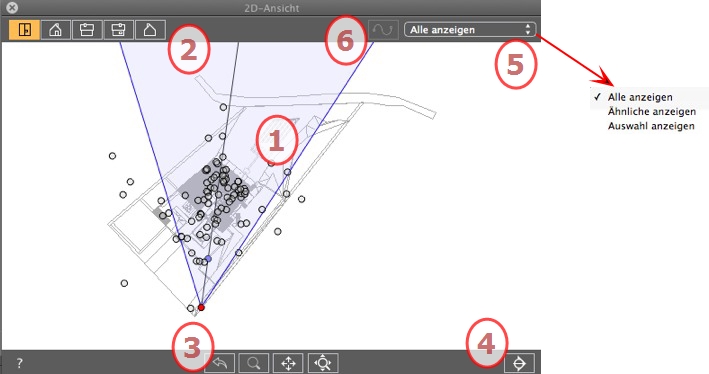
 2D-Ansichtsfenster
2D-Ansichtsfenster
In diesem Fenster wird das Projekt über die folgende projizierte Ansicht angezeigt und bearbeitet:
Zeigt eine der folgenden fünf gleichzeitig projizierten Ansichten an: oben, vorne, rechts, links oder hinten.
Die Ansichtsanzeige ist unabhängig vom aktuellen Inspector.
Beispiel: Im Perspektiven-Inspector können Sie die Lichtquellen in der 2D-Ansicht bearbeiten, ohne den Lichtquellen-Inspector aktivieren zu müssen.
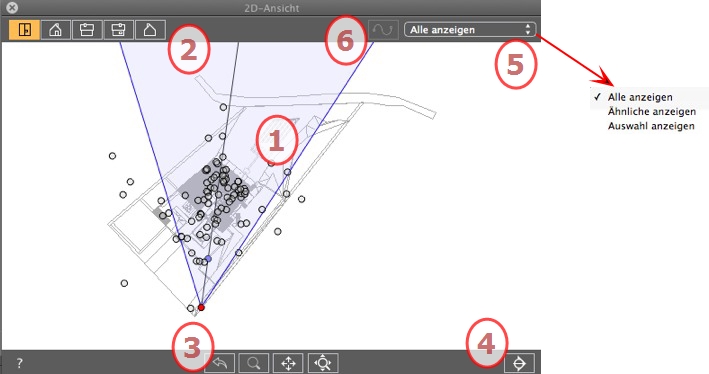
Wenn Sie mit der rechten Maustaste auf das Element klicken, das Sie bearbeiten möchten, wird ein Kontextmenü für die aktuellen Vorgänge angezeigt: Duplizieren, Löschen, Zuordnen zu usw. Diese werden im Vorschaufenster und im relevanten Inspector in Echtzeit ausgeführt.
Von links nach rechts: oben, vorne, rechts, links oder hinten.
Von links nach rechts:
 Setzt die Kamera auf die bei der Aktivierung der Ansicht definierte Position zurück.
Setzt die Kamera auf die bei der Aktivierung der Ansicht definierte Position zurück.
 Bewegt die Kamera (durch ein Rechteck definierter Bereich); Alt+Zoom für eine Rückwärtsbewegung.
Bewegt die Kamera (durch ein Rechteck definierter Bereich); Alt+Zoom für eine Rückwärtsbewegung.
 Schwenkt die Szene, indem die aktive Kamera bewegt wird.
Schwenkt die Szene, indem die aktive Kamera bewegt wird.
 Optimiert die Anzeige der gesamten Geometrie in der Ansicht.
Optimiert die Anzeige der gesamten Geometrie in der Ansicht.
Durch Klicken auf die Schaltfläche wird die vor der Kameraposition in der entgegengesetzten Richtung platzierte Geometrie ausgeschnitten. Alle dahinter liegenden Elemente werden ignoriert.
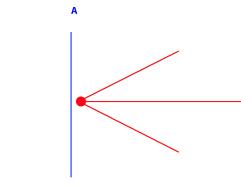
Diagramm für die Erhebungsansicht: die Kamera wird in rot angezeigt, die vertikale Ausschneideebene in blau; die vor der Kamera (siehe blaue Linie) platzierte Geometrie wird ignoriert.
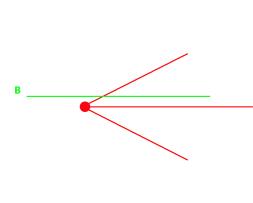
Diagramm für die Draufsicht: die Kamera wird in rot angezeigt, die horizontale Ausschneideebene in grün; die vor der Kamera platzierte Geometrie (siehe grüne Linie) wird ignoriert.
 ANMERKUNG: Es können keine Einstellungen für die Ausschneideebene vorgenommen werden: sie ist von der Kameraposition abhängig. Das Ausschneiden hat keine Auswirkungen auf die Anzeige in der Vorschau.
ANMERKUNG: Es können keine Einstellungen für die Ausschneideebene vorgenommen werden: sie ist von der Kameraposition abhängig. Das Ausschneiden hat keine Auswirkungen auf die Anzeige in der Vorschau.
Zur Verbesserung der Sichtbarkeit der Szene.
Es werden alle aktuellen Ansichtspunkte, Objekte und Lichtquellen angezeigt.
Es werden Objekte oder Lichtquellen mit derselben Bezeichnung angezeigt.
Es wird nur das ausgewählte Element angezeigt: Ansichtspunkt, Objekt oder Lichtquelle. Die anderen Elemente werden verborgen.
![]() : Im Animationsmodus können Sie damit einen Pfad bezüglich einer Kamera, einer Lichtquelle oder eines
: Im Animationsmodus können Sie damit einen Pfad bezüglich einer Kamera, einer Lichtquelle oder eines  Objekts erstellen oder ändern.
Objekts erstellen oder ändern.



|
Artlantis- Benutzerhandbuch:2D-Ansichtsfenster |
|
© 2016 Abvent www.artlantis.com |